▷ Автоматически включать Wi-Fi через 1 час, 4 часа или 24 часа в Windows 10 ◁
Каждое утро, после проверки электронной почты и лент, я обычно выключаю Wi-Fi на рабочем компьютере на час или два, чтобы не отвлекаться на работу. Я обнаружил, что отключение Wi-Fi и отказ от обновлений из Интернета повышают мою производительность.
Многие из нас часто отключают Wi-Fi по разным причинам. Некоторые пользователи отключают Wi-Fi, чтобы работать тихо, а многие отключают Wi-Fi, когда нет необходимости увеличить время автономной работы своего компьютера.
До сих пор не было возможности автоматически включать Wi-Fi через некоторое время, но, начиная с Windows 10, сборка 14942, вы можете настроить Windows 10 на автоматическое повторное включение Wi-Fi через 1 час, 4 часа или 1 день.
Самое приятное в этой новой функции то, что возможность снова включить Wi-Fi появляется сразу после выключения Wi-Fi либо через приложение Wi-Fi, либо через приложение «Настройки».
Вот два способа настроить Windows 10 на автоматическое включение Wi-Fi через 1 час, 4 часа или 24 часа.
Важный: Чтобы использовать эту функцию, вы должны использовать Windows 10 сборки 14942 или более поздней версии.
Способ 1 из 2
Автоматическое включение Wi-Fi через некоторое время
Это самый быстрый способ отключить Wi-Fi в Windows 10 и выбрать, когда снова включить Wi-Fi.
Пасо 1: Нажмите или коснитесь значка Wi-Fi в области панели задач системы, чтобы увидеть все доступные беспроводные сети и имя сети, к которой подключен ваш компьютер.

Если значок Wi-Fi не отображается, обратитесь к нашему руководству по панели задач Windows 10, чтобы исправить отсутствующий значок беспроводной сети.
Пасо 2: Нажмите вкладку Wi-Fi один раз, чтобы отключить его и просмотреть следующий рекламный проспект.
Пасо 3: В разделе «Включить Wi-Fi снова» выберите параметр «Включить». 1 час , Через 4 часа о Через 1 день . Вот и все! В зависимости от вашего выбора Windows 10 автоматически включит Wi-Fi снова через 1 час, 4 часа или 1 день.
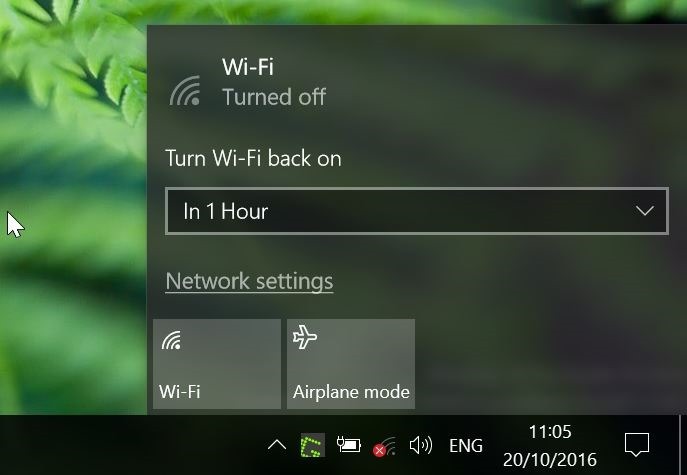
Способ 2 из 2
Включите Wi-Fi снова через 1 час, 4 часа или 24 часа в настройках.
Пасо 1: Откройте приложение «Настройки». Нажмите Значок сети и Интернета .
Пасо 2: Нажмите на Wi-Fi для просмотра настроек Wi-Fi.
Пасо 3: В разделе Wi-Fi удалить Wi-Fi, чтобы снова увидеть опцию «Включить Wi-Fi».

Пасо 4: Выберите опцию Через 1 час , Через 4 часа о Через 1 день из раскрывающегося списка, чтобы автоматически включить Wi-Fi через 1 час, 4 часа или 24 часа.

Руководство по просмотру сохраненных паролей Wi-Fi в Windows 10 также может вас заинтересовать.